🔎 Usando o Chrome Dev Tools
Olá HaWker! Jeff Bruchado por aqui.
Esse é o último artigo da nossa série de artigos que teve como objetivo Aprender Programação do Zero.
Eu vou sentir saudades 😢
E você? Curtiu essa jornada para aprender programação? Conseguiu aprender algo com essa série de artigos? Por favor, me responda esse email.
Mas como não estamos finalizados ainda.
Hoje nós vamos aprender a usar o Chrome Dev Tools.
Usar o Chrome Dev Tools é como ter um canivete suíço na programação.
É aquela caixa de ferramentas cheia de truques que te ajuda a entender e aprimorar o que tá rolando no seu site ou aplicação web.
Por que é um must-have para qualquer desenvolvedor?
- Depuração: Com Dev Tools, você pode caçar bugs como um detetive. Tem um código que não tá funcionando? Abra o console, coloque alguns breakpoints e veja exatamente onde as coisas estão dando errado.
- Performance: Quer que seu site carregue na velocidade da luz? Use a aba "Performance" para analisar o que tá pesando e otimizar o carregamento.
- Estilização: Brincar com CSS em tempo real? Sim, por favor! Com Dev Tools, você pode ajustar o estilo do seu site ao vivo e ver as mudanças na hora.
- Análise de Rede: Quer saber quanto tempo suas imagens ou scripts estão demorando para carregar? Dá uma olhada na aba "Network".
- Experimentação: Testar mudanças sem medo de estragar tudo. Com Dev Tools, você pode experimentar alterações no HTML, CSS e JavaScript do seu site sem afetar o código real.
Como usar o Chrome Dev Tools?
Usar o Chrome Dev Tools é como ter visão de raio-X para seu site.
Você consegue ver tudo o que tá acontecendo por baixo dos panos, ajustar, experimentar e melhorar. É uma habilidade essencial para qualquer desenvolvedor web que quer levar seus projetos para o próximo nível.
- Abrindo: Clica com o botão direito na página e seleciona "Inspecionar" ou usa Ctrl+Shift+I (Cmd+Option+I no Mac). Boom! Bem-vindo ao backstage do seu site.
- Console: Aqui é onde você vê mensagens de erro, pode rodar código JavaScript rapidinho ou checar valores de variáveis.
- Elements: Aqui é onde você altera o HTML e o CSS. Quer ver como fica seu site com uma fonte diferente? Muda e confere na hora.
- Network: Essa aba é um tesouro. Ela mostra todos os recursos que seu site tá carregando, quanto tempo cada um leva e se tem algo falhando. Você pode inclusive verificar a resposta das requisições HTTP feitas para suas APIs.
- Performance: Aqui você analisa a performance do seu site. Vê o que tá deixando ele lento e o que você pode fazer para dar aquela turbinada.
- Sources: É a sua central de debug. Você pode colocar breakpoints, olhar os valores das variáveis em tempo real e entender o fluxo do seu código.
- Device Mode: Esse é o modo que testa como seu site fica em dispositivos diferentes. É só clicar no ícone de dispositivo móvel para simular diferentes tamanhos de tela e resoluções.
É como ser o técnico do seu próprio time de futebol, vendo cada jogada e ajustando a estratégia em tempo real!
Usando o Chrome Dev Tools
É muito importante você aprender a usar o Chrome Dev Tools ele é um conjunto de ferramentas de desenvolvimento integradas no Google Chrome que permitem aos desenvolvedores debugar, depurar e modificar aplicativos web em tempo real.
Ele fornece uma série de recursos e opções que podem ajudar a identificar e corrigir problemas com o código de um site.
Os que mais são beneficiados por essa ferramenta são os programadores Frontend (eu incluso), nós basicamente trabalhamos com o VSCode, onde modificamos o código e com o Dev Tools do Chrome, pra ir debugando e analisando se o código está executando o que deve executar, nós usamos para detectar erros de JavaScript e erros lógicos, problemas de estilização CSS ou até mesmo apenas alterações temporárias rápidas no DOM (Document Object Model).
Para entrar nas ferramentas de desenvolvimento, clique com o botão direito e clique em Inspecionar (ou pressione CTRL+SHIFT+C para usuários do Windows / CMD+OPT+C para usuários de MAC) para entrar no painel de Elementos.
Aqui você pode depurar problemas de CSS e HTML. Se você quiser ver mensagens registradas ou interagir com o javascript, entre na aba Console a partir das abas acima (ou pressione CTRL+SHIFT+J ou F12/cmd+opt+j para entrar diretamente).
NOTA: Essa não é uma funcionalidade específica do Chrome, e a maioria dos navegadores (baseados em Chromium ou não) terá sua própria conjunto de ferramentas de desenvolvimento, em grande parte semelhantes.
Aprendendo a debugar problemas
O Debugger é uma das principais ferramentas do Chrome DevTools para depurar problemas com o código. Ele permite que você defina pontos de interrupção em seu código, o que significa que o navegador pausará a execução do código quando chegar a esses pontos.
Isso permite que você examine o estado da sua aplicação e verifique o que está acontecendo em cada passo.
Por exemplo, imagine que você tem um aplicativo que está gerando um erro "TypeError: Cannot read property 'name' of undefined".
Você pode usar o Debugger para definir um ponto de interrupção no código que está gerando o erro e, em seguida, examinar o estado da variável "object" para ver por que ela está indefinida. Isso pode ajudá-lo a identificar o problema e corrigi-lo.
Conclusão
Chegamos ao final do nosso curso "Aprendendo JavaScript do Zero", mas não para por aí!
💡Sua jornada no mundo da programação apenas começou!
Ao longo deste material, compartilhei com vocês os fundamentos do JavaScript e da Programação, exemplos valiosos e dicas úteis para facilitar a aprendizagem.
Contudo, para dominar esta habilidade, é essencial colocar em prática o que foi aprendido. Sendo assim, me permita te mostrar algumas orientações importantes:
Mantenha a consistência nos estudos
É possível que, no começo, os conceitos pareçam confusos, mas não desanime! Continue estudando e praticando, pois, em algum momento, tudo se tornará claro. E quando isso acontecer, não se esqueça de compartilhar suas conquistas comigo!
Explore outras fontes de conhecimento
A comunidade de desenvolvedores é rica em recursos e colaboração. Por isso, continue buscando outras fontes de conhecimentos como cursos, tutoriais, fóruns e grupos de discussão para aprimorar ainda mais suas habilidades nesse mundo vasto.
Disciplina é fundamental!
Dedique-se e invista tempo nos estudos, todos os dias! Lembre-se de que a dedicação e a persistência são ingredientes indispensáveis para o sucesso. Embora não haja caminho fácil, com empenho, os resultados serão gratificantes!
Tenha em mente que este curso representa apenas o ponto de partida. Nesse momento, cabe a você continuar explorando, aprendendo e evoluindo como desenvolvedor(a).
E lembre-se, caso você queira ter acesso à esse material completo e condensado com o que você precisa aprender, e o que não é tão importante, clique nesse link e tenha acesso a ele em um formato que você pode estudar de forma mais organizada.
💡Tenho convicção de que você irá prosperar nesse universo!
Desejo do fundo do meu coração uma jornada extraordinária e, caso tenha dúvidas, estarei sempre à disposição para ajudar.
Se você chegou até aqui, como de costume, por favor, responda esse email
com "Consegui completar o curso Aprendendo Programação do Zero".
Dessa forma eu vou saber que essa série de artigos foi útil pra você, e que você acompanhou e aproveitou.
A partir de hoje eu vou te incluir em uma nova lista, onde você vai continuar recebendo artigos, mas de temas menos direcionados como esses.
💡Porém com o mesmo propósito, te ajudar a evoluir na sua carreira e conquistar tudo o que você deseja para sua vida.
Como você já sabe! Somente um verdadeiro HaWker chega até o final.
Parabéns!
Estou feliz em te ter aqui.
Te vejo em breve.
Bora pra cima! 🦅
- Jeff Bruchado.
Quando sentir que é o momento existem 2 maneiras em que posso te ajudar:
01) Aprendendo JavaScript do Zero: Torne-se um programador de valor e aprenda a programar usando JavaScript, com um conteúdo organizado e condensado pensado no que realmente importa você aprender. O conteúdo possui todos os artigos que venho disponibilizando semanalmente pra você, e também possui exercícios práticos, com as respostas pra você aprender a teoria e já sair colocando a mão na massa.
02) Consultoria: Faça parte da minha mentoria e tenha aulas diretamente comigo. Se você se interessar por isso, responda esse email com "Tenho interesse na mentoria."
Parabéns por chegar até aqui, HaWker! 🎉
Nesse momento que você aprendeu sobre o uso do Chrome Dev Tools, que tal testar seus conhecimentos? Participe do quiz abaixo e veja o quanto você absorveu do nosso artigo.
É uma ótima maneira de fixar o aprendizado e se preparar para os próximos passos na sua jornada de programação.
Boa sorte e divirta-se!